Cu numărul masiv de instrumente de capturăacolo, este foarte dificil pentru dezvoltatori să se gândească la noi opțiuni pentru adăugarea la instrumentul de captură de ecran care nu fac deja parte din unele programe lansate anterior. Datorită aceluiași motiv, devine, de asemenea, aproape imposibil pentru utilizatori să evalueze o captură de ecran folosind utilitatea ca fiind cea mai bună. Fiecare aplicație are propriile sale puncte forte și puncte slabe, cum ar fi Screen Capture + Print care vă oferă trei opțiuni după ce faceți o captură de ecran; Tipăriți, copiați în clipboard și salvați în fișier, numai că vă permite să faceți capturi de ecran, să le editați rapid și să încărcați instant pe serverele Owely pentru partajare și TipCase Web Snapshot, o aplicație portabilă pentru Windows care vă permite să capturați cu ușurință capturile de ecran cu paginile complete. pagini web. Astăzi, avem o altă aplicație portabilă de captura de capturi de ecran numită Bilderman, care redimensionează automat o captură de ecran capturată înainte de a o salva în locația specificată. Citiți pentru a afla mai multe despre Bilderman.
Cel mai bun lucru despre acest program este că areo interfață foarte minimalistă. Deși majoritatea aplicațiilor de captură de ecran conțin tone de opțiuni, Bilderman vă oferă doar setările de bază. Poate fi atât un lucru rău, cât și un lucru bun din punct de vedere al utilizabilității. Pe de o parte, limitează capacitatea de utilizare a aplicației, dar pe de altă parte, devine ușor pentru utilizatori.
Vă permite să capturați capturi de ecran în treimoduri: Captura de ecran a ferestrei active, Captura de ecran a întregului ecran și Captura de ecran a întregii ferestre. Cele trei moduri sunt accesibile prin tastele rapide Ctrl + F11, Ctrl + F12 și, respectiv, Ctrl + F10. Imaginile sunt salvate în format PNG fără pierderi. Când faceți o fotografie, o fereastră apare în zona de notificare cu previzualizarea capturii de ecran capturate. Opțiunea de redimensionare poate fi folosită cu Captura de ecran a întregii ferestre opțiune. De exemplu, dacă doriți ca imaginile să fie de 660 Lățime și 440 Înălțime, trebuie doar să introduceți valorile și să verificați opțiunea Redimensionare. Orice captură de ecran realizată prin opțiunea În timp ce fereastra va fi redimensionată automat înainte de a fi salvată în folderul de ieșire.

Aplicația funcționează atât pentru versiunile pe 32 de biți, cât și pe 64 de biți de Windows XP, Windows Vista și Windows 7.
Descarcă Bilderman






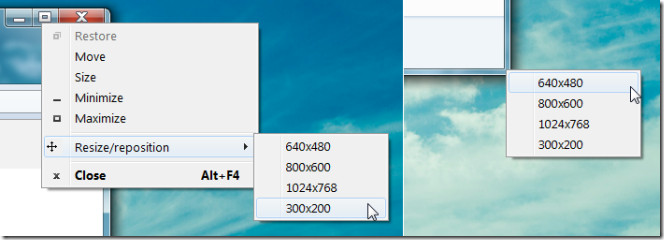




Comentarii